いくつか Gmail ユーザーがカスタマイズできるようになりました メールのレイアウト。
このオプションは現在、Google Workspace バージョンのウェブでのみ利用でき、昨年の夏のブログ投稿で最初に発表されました。
ユーザーは、事前定義されたレイアウトを選択し、ロゴを追加し、色、フォント、画像などのレイアウトを制御できます。
テンプレートを設定するには、ユーザーは[作成]を押して、[送信]ボタンの横にあるアイコンの行で[レイアウト]ボタンを見つける必要があります。
ホリデー ショッピング シーズン前の GMAIL アドオン パッケージ追跡

スマートフォンの画面に Gmail アプリのロゴが表示されます。
(Getty Images経由のFabian Sommer/Image Alliance)
そこから、レイアウト ギャラリーが開きます。
サムネイルを選択すると、右側にレイアウトのプレビューが表示されます。
レイアウトを選択したら、「デフォルト スタイル」を選択してフォームをカスタマイズします。
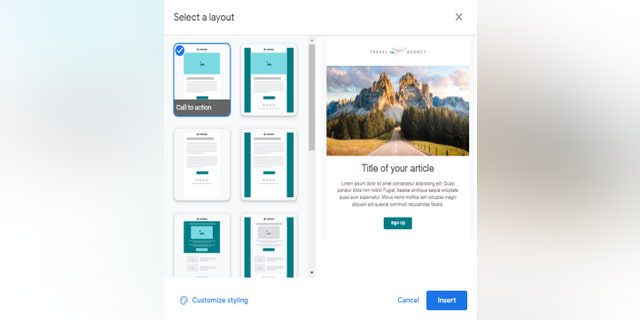
ユーザーは、画像、テキスト要素、およびボタンを含む事前定義された電子メール テンプレートのセットから選択できます。
(グーグル)
フッターの詳細では、ユーザーは名前とアドレスを入力でき、ユーザーはリンクを使用して URL を追加できます。
このブラック フライデー、サイバー マンデーで最高のお得な情報を獲得する方法
変更を保存して変更を確認し、[挿入]を選択してください。 メールにフォーマットを追加するには.
ここで、ユーザーは画像を変更したり、場合によってはテンプレートからセクションを削除したりできます。
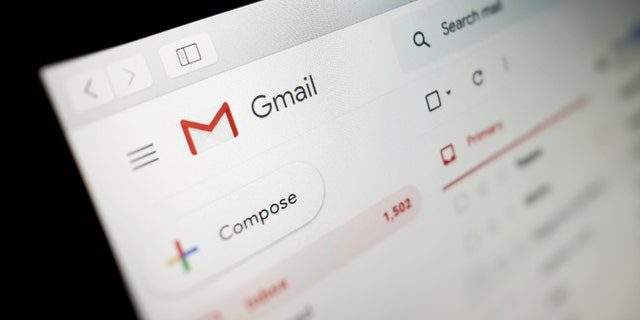
2020 年 1 月 14 日、ラップトップでの Google Gmail インターフェースのビュー。
(Gareth Fuller/PA Images via Getty Images)
最初からやり直すには、[レイアウト]ボタンをもう一度クリックします。
Google は新機能を展開しています Gmail の場合 – 休暇前の小包追跡を含みます。
この機能は、マルチキャスト機能と同時に導入されました。
通常のユーザーには、Popular Science が推奨しています CloudHQ や Stripo などのプラグイン – 無料ではありませんが。

“Analyst. Television trailblazer. Bacon fanatic. Internet fanatic. Lifetime beer expert. Web enthusiast. Twitter fanatic.”



/cdn.vox-cdn.com/uploads/chorus_asset/file/25592468/2113290621.jpg)


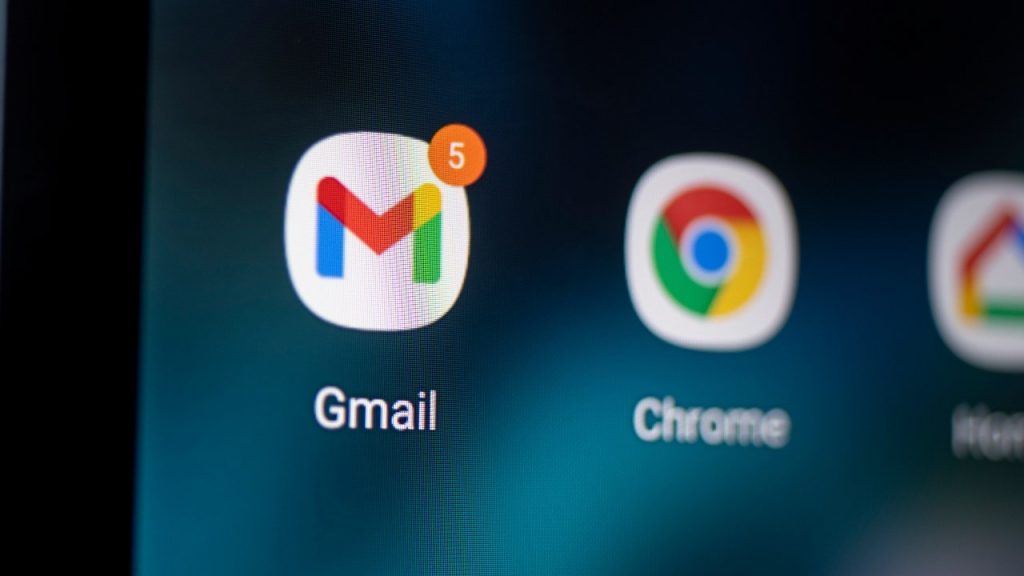
More Stories
悪魔城ドラキュラ ドミナス コレクションの物理的なリリースが決定、予約注文は来月開始
Microsoftは最新のWindows 11アップデートでRyzen CPUのパフォーマンスを向上させています
バービー人形がスマートフォン依存症を克服できると企業が主張